
我们在原型设计经常需要设计各种形态的表格或列表,这个时候通常需要用到中继器。中继器是Axure中一个非常重要的元件,是一个可以放置除中继器外的任意元件的容器,主要用途就是用来加载数据,可以动态展示重复元素的排序过滤,也可以说是重复器,使用场景很多。
1.中继器的组成
中继器是由一个或多个item组成,item的样式可以自定义
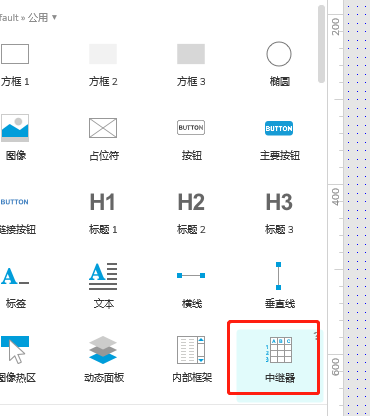
向画布上拖拉出一个中继器,可以看到是一个默认的三行的列表。
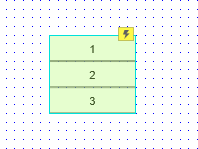
左侧概要中可以看到中继器item的内容,默认是一个矩形。
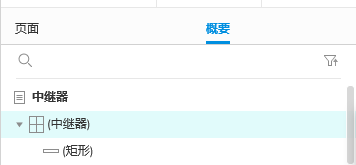
右侧样式栏可以看到数据集里面默认给出三行的数据,我们可以编辑这个数据集为自己想要的item数,这里需要注意的是,数据集的列代表的是item中的数据变量,列名必须使用英文。
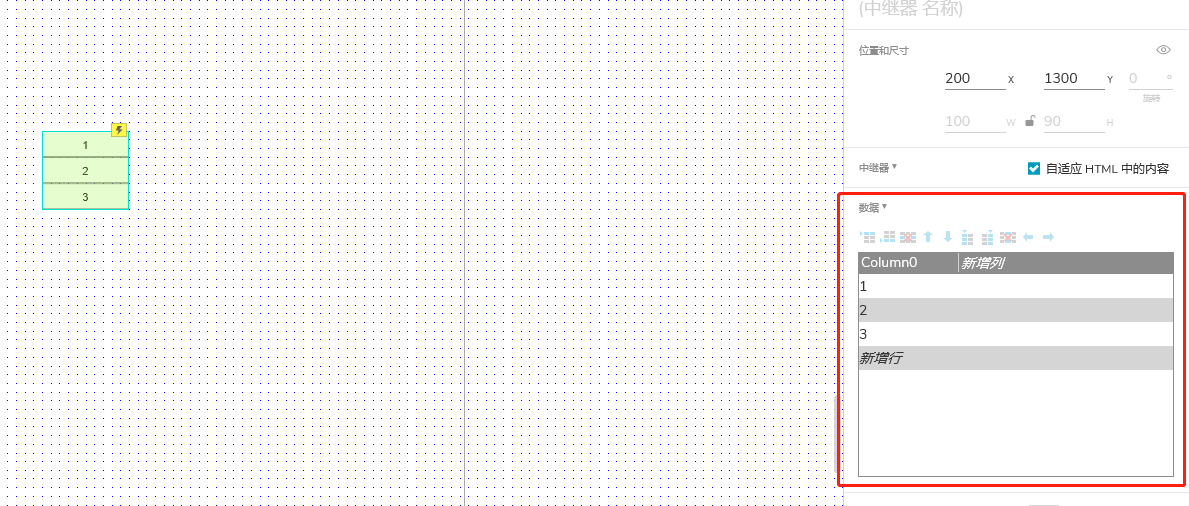
2.中继器的基础示例
目标:用中继器制作一个卡片化的生产设备列表页

2.1 编辑中继器item内容
双击中继器,进入item,调整矩形到合适大小,设置透明度为0。如图:矩形中放置一个图片、多个标签。图片分别为设备图片,标签分别为设备名称、电流、电压、频率、工作时长、电流值、电压值、频率值、工作时长值,及各自的单位。
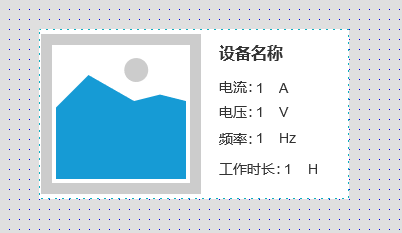
2.2 设置中继器元件设置参数
元件设置好后,为各个元件设置参数。首先在数据集中设置对应的字段:name,current,voltage,frequency,duration,img。为字段增加值,如图,标签文字直接在数据集中输入值,图片需要右键选择:引入图像。选择本地地址中想要选择的图片。为了更好的效果,添加了12行数据,对应会生成12个Item。
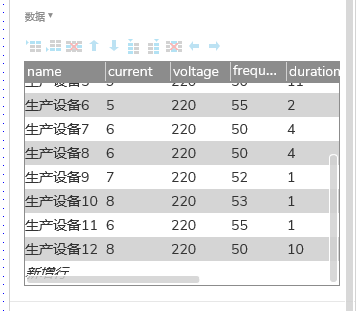
2.3 为中继器添加项目加载时事件
设置中继器各元件值为对应的数据集字段。标签使用设置文本动作,点击fx函数,点击插入变量、属性、函数或运算符,选择中继器对应的数据。
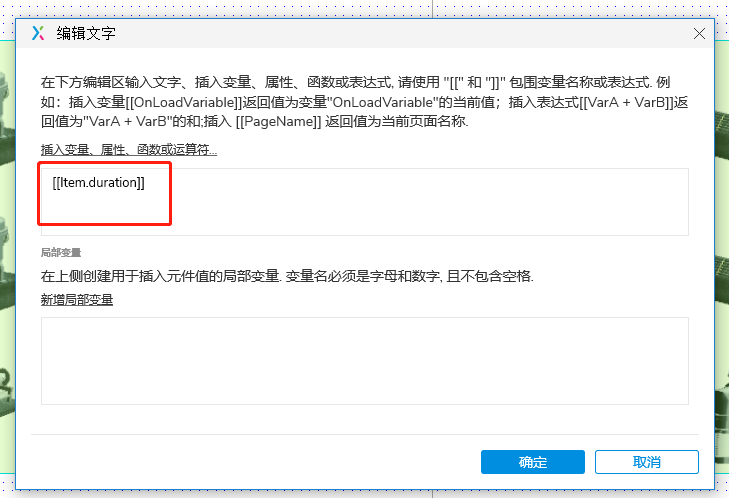

图片使用设置图像动作,选择“值”,同样使用fx设置为中继器中的item.img。设置完成后,画布中的中继器会出现对应的值。

2.4 设置中继器样式
这里我们只设置了布局为横向、勾选换行(网格)、每行项设置为4。样式效果的设定根据实际情况而定。
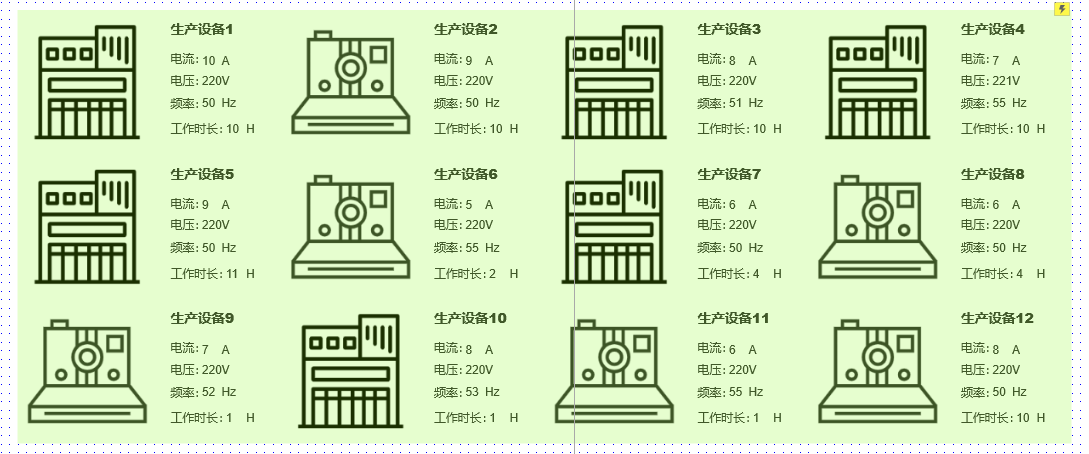
运行就实现了目标效果。
总结:
中继器的使用,可以快速的设计一个类似表格或列表的结构,通过绑定数据源的方式来显示不同的数据内容。使得我们的原型更加接近于真实应用程序的数据展示和交互效果。通过修改绑定的数据,我们可以实时更新原型中的内容,并进行相应的交互操作。
本期主要讲了使用中继器怎么实现静态样式和数据。下期将介绍中继器的动态事件和交互。

